El bloqueo dinámico no funciona o falta en Windows 10/11
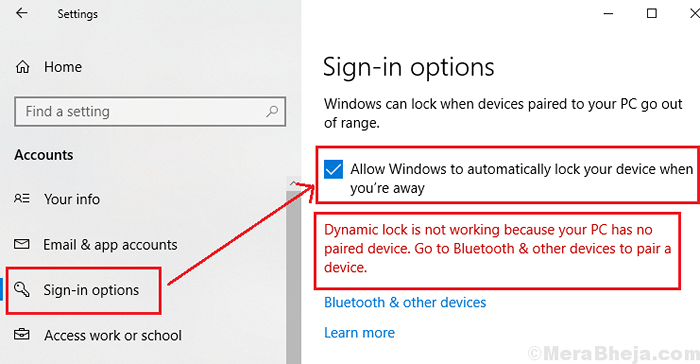
- 4963
- 565
- Eduardo Tapia
Dynamic Lock es una característica en Windows 11 y Windows 10 que podría usarse para detectar cuándo el usuario se aleja del sistema y lo bloquea.
¿Cómo funciona el bloqueo dinámico??
El ejemplo más común de la funcionalidad de Dynamic Lock es cuando un teléfono (que generalmente está en el bolsillo del usuario se combina con la computadora usando Bluetooth. Cuando el usuario se aleja de la computadora, el sistema reconoce lo mismo y bloquea la pantalla.
La misma funcionalidad podría usarse para otros dispositivos Bluetooth.
El bloqueo dinámico de Windows 10 no funciona o falta
Curiosamente, cuando me enfrenté al problema y recibí el bloqueo de mensaje que el bloqueo dinámico no funciona, la causa fue tan simple como mi dispositivo Bluetooth no conectado a mi sistema en ese momento.
Sin embargo, muchos usuarios han informado que faltaba la opción de bloqueo dinámico de su sistema o no funcionaba a pesar de que el dispositivo Bluetooth estaba conectado.
Una de las principales causas detrás de estos problemas es Windows Update. El sistema ya no se ha actualizado a la compilación requerida o una actualización reciente en desorden la configuración de tal manera que la función de bloqueo dinámico es inutilizable.
Tabla de contenido
- Solución 1] Asegúrese de que la opción de bloqueo dinámico esté habilitada en su PC
- Solución 2] Asegúrese de que Bluetooth esté funcionando
- Solución 3] Uso del editor de registro
- Solución 2] SFC Scan
- Solución 3] Actualizar/reinstalar los controladores Bluetooth
- Solución 5] Compruebe la configuración de la política del grupo
- Pasos adicionales
Solución 1] Asegúrese de que la opción de bloqueo dinámico esté habilitada en su PC
1] Buscar Bloqueo dinámico En el cuadro de búsqueda de Windows.
2] Haga clic en Bloqueo dinámico del resultado de la búsqueda.
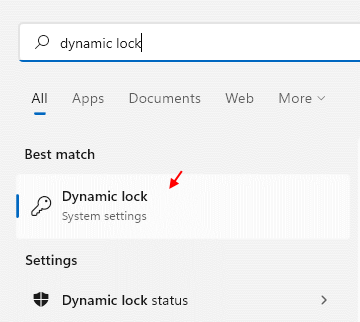
3] Ahora, asegúrese de que se seleccione la opción de bloqueo dinámico.
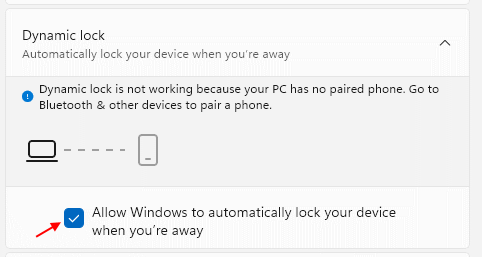
Solución 2] Asegúrese de que Bluetooth esté funcionando
Para que funcione el bloqueo dinámico, Bluetooth debe funcionar correctamente y activado. Por lo tanto, asegúrese de que Bluetooth esté encendido y esté funcionando correctamente en su computadora.
1. Buscar Configuración de Bluetooth y otros dispositivos en el cuadro de búsqueda.
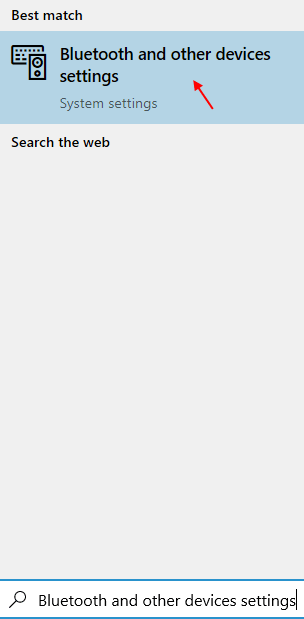
2. Cerciorarse Bluetooth está sintonizado EN.
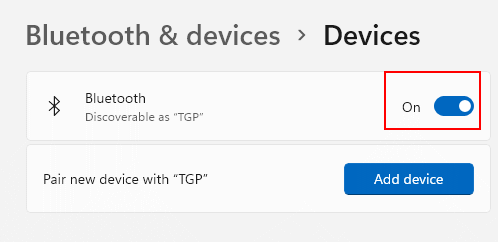
También puede eliminar su dispositivo de teléfono conectado y luego agregar el dispositivo nuevamente a través de la página de configuración del dispositivo Bluetooth. Simplemente haga clic en el dispositivo y eliminar dispositivo.
Caso 1 - para Windows 11
3 - Haga clic en 3 puntos a la derecha de su dispositivo (teléfono) utilizado para el bloqueo dinámico y luego haga clic en Eliminar el dispositivo para eliminarlo.
Ahora, vuelva a conectarlo.
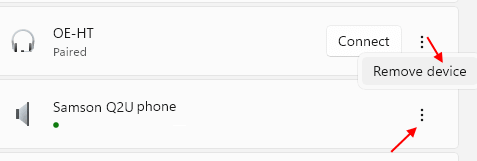
Caso 2 - para Windows 10
3 -Haga clic en su dispositivo y luego haga clic en Eliminar devioce.
Ahora, agrégalo de nuevo.
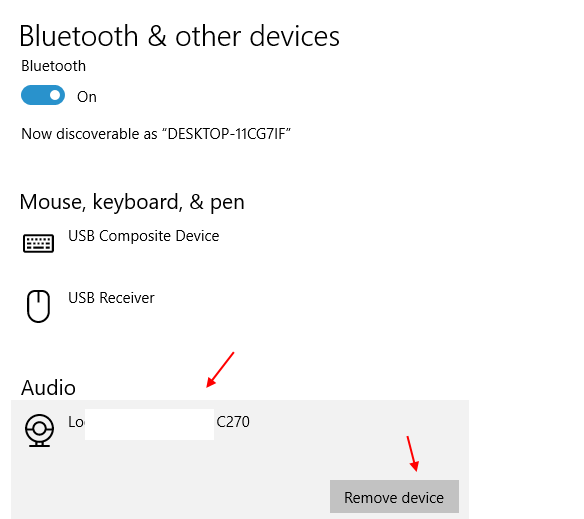
Solución 3] Uso del editor de registro
Nota: Cree un punto de restauración en su sistema antes de continuar con la solución de nivel de registro.
1] Presione Win + R Para abrir la ventana Ejecutar y escribir el comando regedit. Presione Enter para abrir el editor de registro.

2] Navegue a la siguiente clave:
HKEY_CURRENT_USER \ Software \ Microsoft \ Windows NT \ CurrentVersion \ WinLogon
3] En el panel derecho, haga clic derecho en Habilitargoodbye y seleccionar Modificar.
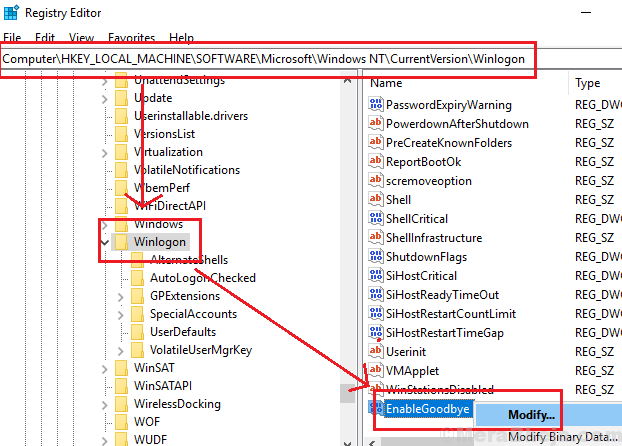
4] Establezca el valor de Datos de valor a 1 y haga clic en Aceptar para establecer el valor.
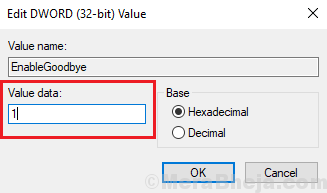
5] Reanudar el sistema y verificar si ayuda a resolver el problema.
Solución 2] SFC Scan
Si una actualización reciente de Windows arruinó los archivos, no es necesario que la actualización correctiva de Windows lo arregle fácilmente. En tal caso, tendríamos que realizar una exploración SFC. Aquí está el procedimiento para una exploración SFC.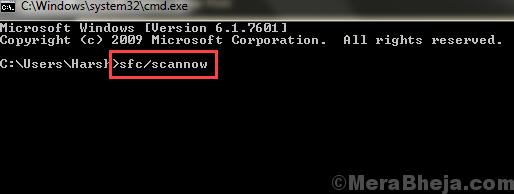
Solución 3] Actualizar/reinstalar los controladores Bluetooth
Es posible que, si bien los archivos del sistema y otras características están en su lugar, los controladores podrían no haberse actualizado por mucho tiempo, lo que provoca el problema.
1] Presione Win + R y escriba el comando devmgmt.MSC. Presione Entrar para abrir el Administrador de dispositivos.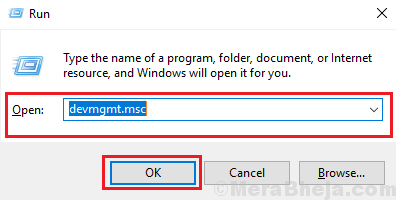
2] expandir la lista de Controladores de Bluetooth.
3] Haga clic derecho y seleccione Actualizar controlador para cada uno de los controladores de Bluetooth.
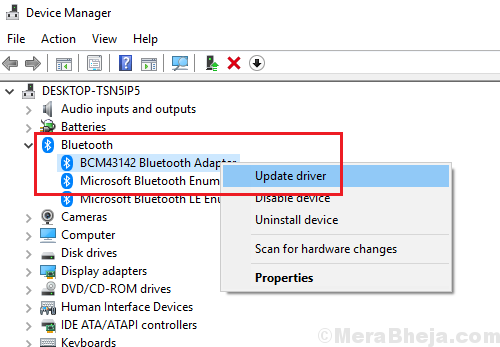
4] También podría considerar reinstalar los conductores. Haga clic con el botón derecho >> Desinstalar el dispositivo y reinicie el sistema.
Solución 5] Compruebe la configuración de la política del grupo
1] Presione Win + R Para abrir la ventana Ejecutar y escribir el comando gpedit.MSC. Esto abriría el editor de políticas del grupo.
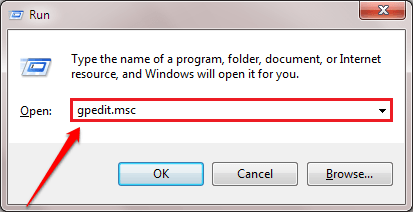
2] Navegue a la siguiente ruta:
Configuración de la computadora \ Plantillas administrativas \ Componentes de Windows \ Windows Hello For Business
3] En el panel derecho, busque una política llamada Configurar factores de bloqueo dinámico y haga doble clic en él para abrir sus propiedades (o hacer clic con el botón derecho).
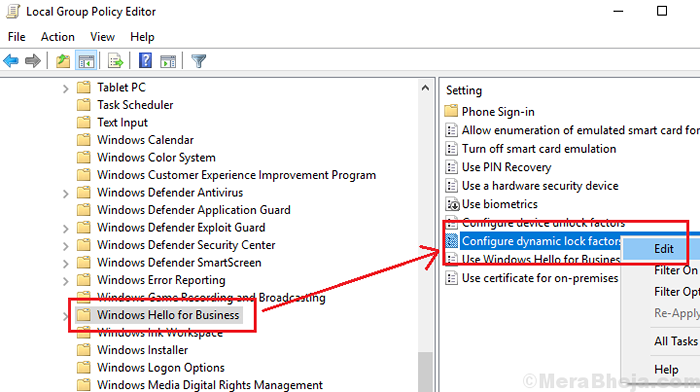
4] Seleccione el botón de radio en Activado y haga clic en Aplicar Y luego en DE ACUERDO Para guardar la configuración.
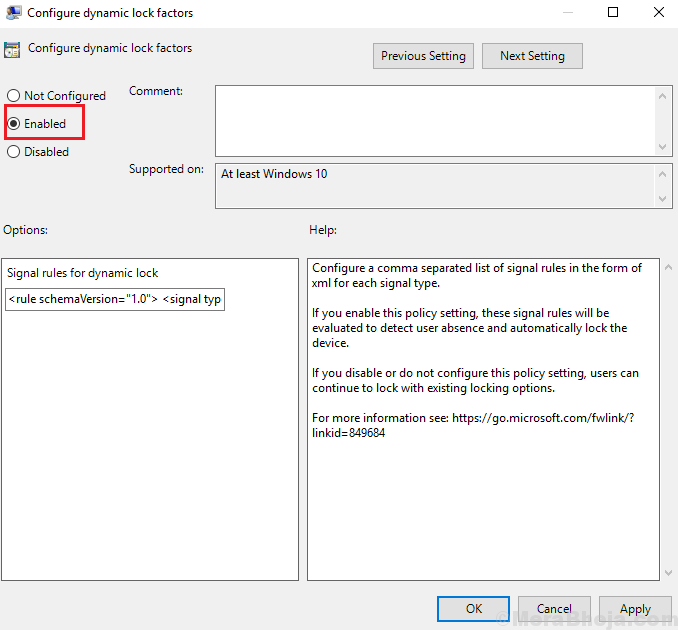
5] Reanudar el sistema.
Pasos adicionales
1] Actualizar Windows: ahora o no actualizamos el sistema a la compilación requerida y no tenemos la opción de bloqueo dinámico, o una actualización reciente de Windows equivocó los archivos y, cuando se informa, Microsoft lanzaría la solución en forma de Una actualización de Windows. Para ambos casos, la actualización de Windows podría ayudar a resolver el problema.
2] Vuelva a verificar que el dispositivo Bluetooth está emparejado.
A partir de entonces, continúe con las siguientes soluciones:
Espero eso ayude!
- « Arreglar el uso alto de la CPU debido a SearchProtocolhost.EXE en Windows 10/11
- 11 El mejor administrador de archivos gratuito para Windows PC »

